In der heutigen Welt, in der Informationen sehr wichtig sind, ist es von entscheidender Bedeutung, sicherzustellen, dass Ihre Sachen sicher sind. Da sich die Technologie ständig weiterentwickelt, ist es eine große Sache, Dateien auf Ihrem MacBook endgültig zu entfernen. Dies ist besonders wichtig, wenn Sie Ihr MacBook für viele Dinge wie Arbeit, Spaß und Gespräche mit Menschen verwenden. Im Jahr 2024 ist es äußerst wichtig zu wissen, wie man Dateien am Mac am besten dauerhaft löscht, um die Sicherheit zu gewährleisten. In diesem Artikel geht es um das Löschen auf einem MacBook und um fünf Möglichkeiten, dies zu tun, ohne Geld auszugeben. Auf diese Weise können Sie sicherstellen, dass Ihre privaten Daten für immer gelöscht werden, und Sie können sich in dieser High-Tech-Zeit besser in Bezug auf Ihre digitale Privatsphäre fühlen.
Teil 1: 5 Möglichkeiten, Dateien auf dem MacBook dauerhaft zu löschen
Sie können Dateien mit verschiedenen Methoden problemlos von einem MacBook entfernen. Es ist wirklich schnell und einfach. Unabhängig von der von Ihnen verwendeten App können Sie diese 5 Methoden verwenden, um Dateien dauerhaft von Ihrem MacBook zu löschen.
Die am häufigsten verwendete Methode: Mac-Papierkorb leeren
Der einfachste Weg, Dateien auf einem Mac loszuwerden, besteht darin, sie in den Papierkorb zu werfen. Wenn Sie Dinge von Ihrem Mac löschen, werden diese zuerst in den Papierkorb verschoben. Wenn Sie möchten, dass sie für immer gelöscht werden, müssen Sie den Papierkorb leeren. Hier ist wie:
Schritt 1: Suchen Sie nach dem Papierkorbsymbol am unteren Bildschirmrand. Normalerweise befindet es sich im Dock.
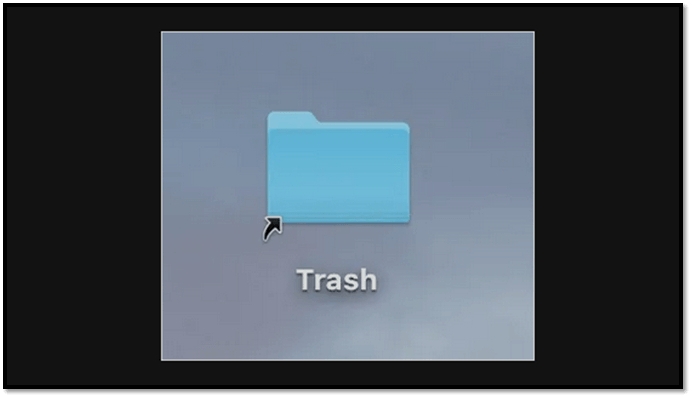
Schritt 2: Klicken Sie auf das Mülleimer-Symbol, um zu sehen, was Sie weggeworfen haben. Es ist, als würde man hineinschauen, um zu sehen, was da ist.
Schritt 3: Um Dinge endgültig verschwinden zu lassen, klicken Sie auf die Schaltfläche „Leeren“. Sie finden es im oberen rechten Teil des Papierkorbfensters. Manchmal fragt der Computer, ob Sie sicher sind.
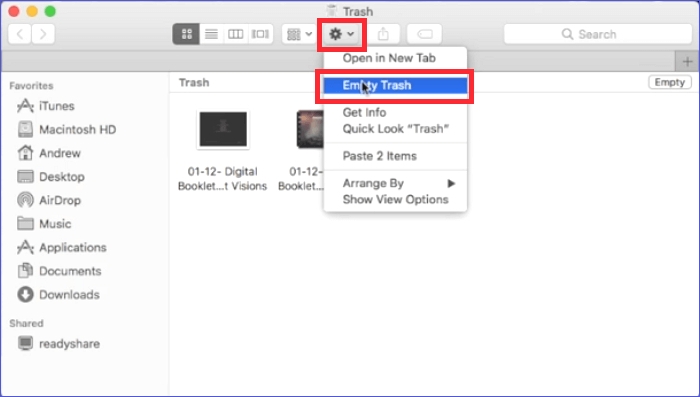
Schritt 4: Wenn der Computer Sie fragt, sagen Sie „Ja“, um den Papierkorb zu leeren. Seien Sie sich bewusst, dass dies eine große Entscheidung ist – wenn sie erst einmal getroffen ist, können Sie nicht mehr zurückbringen, was Sie weggeworfen haben.
Schritt 5: Sobald Sie „Ja“ sagen, verschwinden die Dateien für immer von Ihrem Mac. Dadurch entsteht mehr Raum für Neues.
Seien Sie immer vorsichtig, wenn Sie den Papierkorb leeren. Sobald Dateien gelöscht sind, können sie nicht mehr wiederhergestellt werden. Schauen Sie sich das, was Sie wegwerfen, genau an, bevor Sie es verschwinden lassen, um nichts Wichtiges zu verlieren.
2. Die leistungsstärkste Methode: Macube
Macube ist die leistungsstärkste Methode zum dauerhaften Löschen von Dateien auf dem MacBook. Diese Software verfügt über eine Funktion namens „File Shredder“. Mit dieser leistungsstarken Funktion können alle schwer zu entfernenden Dateien problemlos vernichtet werden. Mit diesem Tool können Sie problemlos arbeiten und Ihre unerwünschten Dateien zerstören.
Kostenfreier Download Kostenfreier Download
Merkmale:
- Ermöglicht das einfache Entfernen versteckter oder gefährlicher Dateien.
- Junk-Dateien können mit nur einem einfachen Klick gelöscht werden.
- Unterstützt die vollständige Deinstallation von Mac-Apps.
- Löscht Ihre Browser-Caches und -Verläufe, um Ihre Privatsphäre zu schützen.
- Bietet die Vorschaufunktion, um das Entfernen wichtiger Dateien zu vermeiden.
- Ähnliche Bilder können mit der speziellen Algorithmusfunktion gefunden werden.
Hier sind die Schritte zum dauerhaften Löschen von Dateien vom MacBook
Schritt 1: Installieren Sie Macube auf Ihrem Mac-Computer und starten Sie es. Wählen Sie „Toolkit“ auf der linken Seite des Programms und wählen Sie dort die Option „Shredder“.

Schritt 2: Klicken Sie anschließend auf die Schaltfläche „Dateien auswählen“ und wählen Sie die Dateien aus, die Sie entfernen möchten.
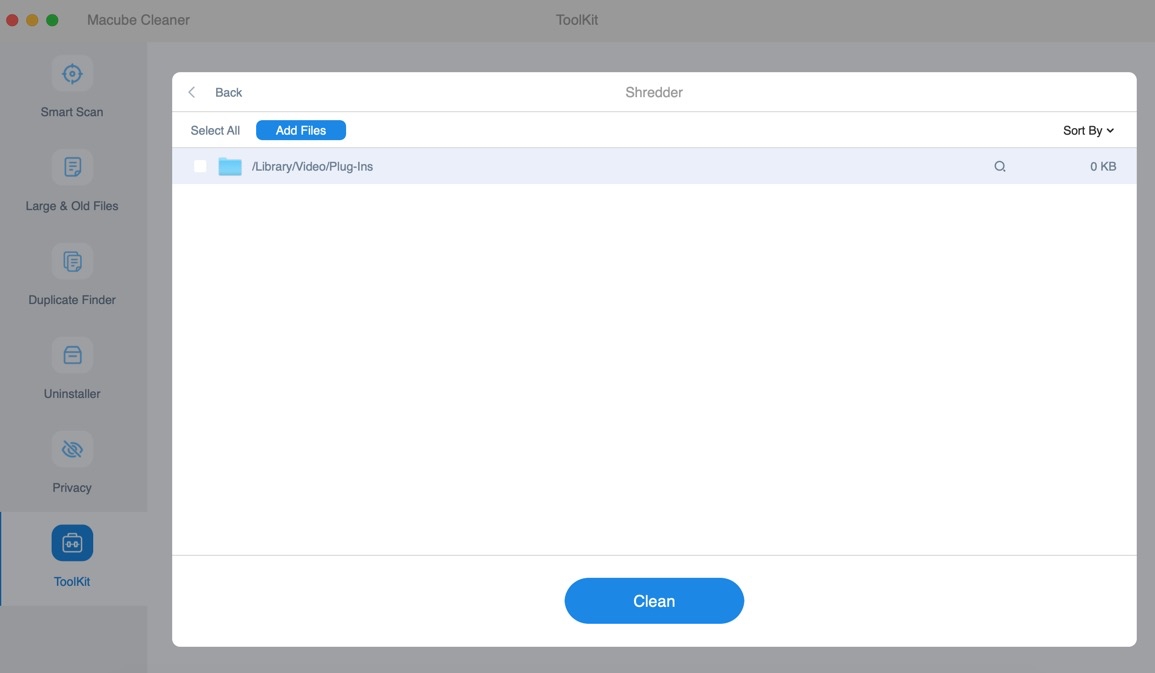
Schritt 3: Nachdem Sie die Dateien ausgewählt haben, die Sie löschen möchten, klicken Sie einfach auf die Schaltfläche „Bereinigen“, um sie endgültig von Ihrem Mac zu entfernen.
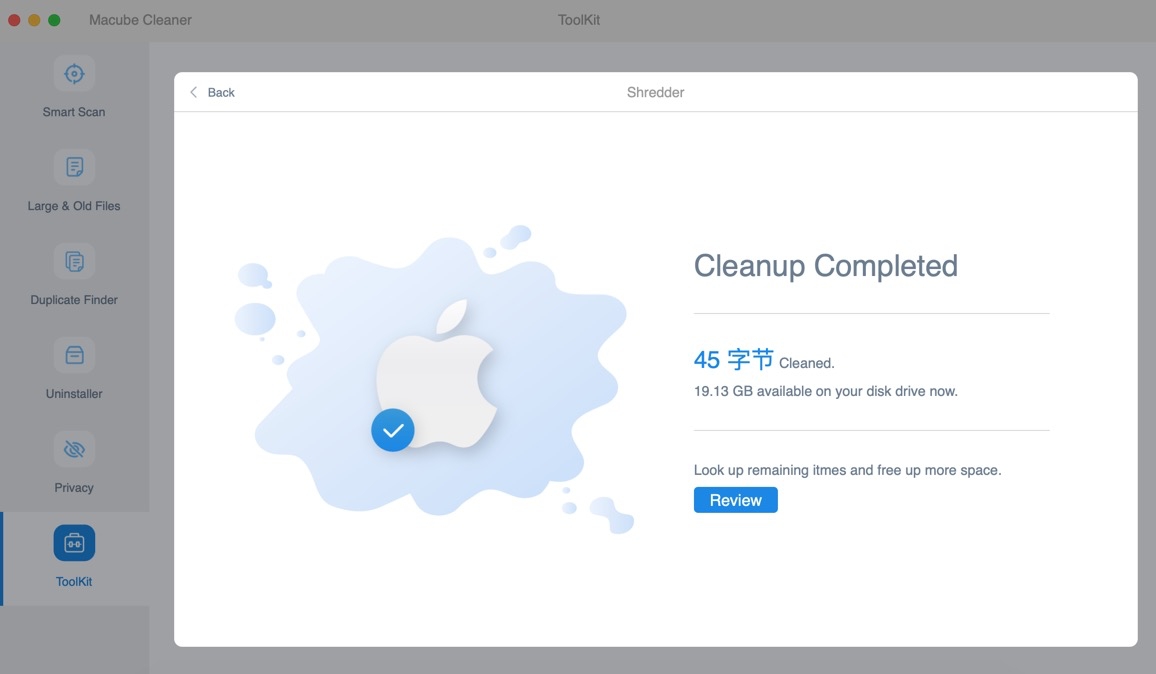
3. Der einfachste Weg: Verwenden Sie Mac-Verknüpfungen
Die Verwendung von Verknüpfungen auf einem Mac hilft uns, einfacher zu arbeiten, schneller zu sein und keine Zeit zu verschwenden. Informieren Sie sich über Mac-Verknüpfungen, die den Vorgang vereinfachen:
- Das Drücken von Befehl + Entf ist die schnellste Möglichkeit, Dateien zu löschen. Die ausgewählte Datei wird in den Papierkorb verschoben.
- Durch die Verwendung von Wahltaste + Befehlstaste + Entf wird die Datei dauerhaft und sofort entfernt, ohne sie in den Papierkorb zu verschieben. Denken Sie daran: Wenn Sie dies tun, können Sie die Aktion nicht rückgängig machen.
4. Die technischste Methode: Terminalbefehl
Sie können das Terminal verwenden, um unerwünschte Dateien zu entfernen. Wenn Sie das Terminal verwenden, werden die Dateien gelöscht, ohne dass der Papierkorb geleert wird. Aber denken Sie daran, es wird keine Warnung geben, seien Sie also vorsichtig. Hier sind die Schritte, um den Terminalbefehl zum dauerhaften Löschen von Dateien auf dem Mac zu verwenden.
Schritt 1: Gehen Sie zum Ordner „Anwendungen“, suchen und öffnen Sie dann den Ordner „Dienstprogramme“. Suchen Sie nach einer Anwendung namens „Terminal“ und öffnen Sie sie.
Schritt 2: Geben Sie ein, was als Nächstes kommt, und achten Sie darauf, nach dem „R“ ein Leerzeichen einzufügen: sudo rm –R
Schritt 3: Anstatt die Eingabetaste zu drücken, klicken Sie auf den Papierkorb, um ihn zu öffnen.
Schritt 4: Verschieben Sie die Dateien aus dem Papierkorb und legen Sie sie im Terminalfenster ab.
Schritt 5: Drücken Sie die Eingabetaste und geben Sie dann Ihr Administratorkennwort ein.
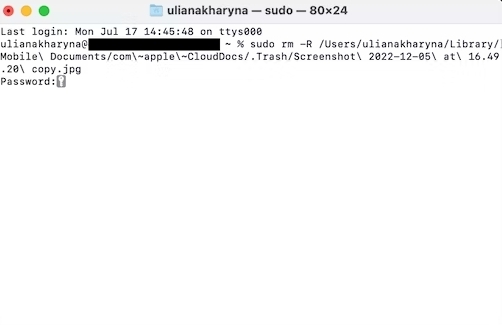
5. Der am wenigsten effiziente Weg: Über das Festplatten-Dienstprogramm
Das Festplatten-Dienstprogramm ist ein Tool auf Ihrem MacBook, mit dem Sie Ihren Speicher verwalten können. Es kann Ihnen auch dabei helfen, Dateien so zu löschen, dass sie nicht mehr wiederhergestellt werden können. Dies ist sinnvoll, wenn Sie sicherstellen möchten, dass private Daten für immer gelöscht werden.
Schritt 1: Suchen Sie das Festplatten-Dienstprogramm, indem Sie zu „Anwendungen“ gehen > „Dienstprogramme“ > "Festplattendienstprogramm."
Schritt 2: Im Festplatten-Dienstprogramm sehen Sie links eine Liste Ihrer Speicherinhalte. Wählen Sie den Datenträger aus, auf dem sich die Datei befindet, die Sie löschen möchten.
Schritt 3: Tippen Sie oben auf die Schaltfläche „Löschen“. Auch wenn es seltsam klingt, wird die ausgewählte Datei auf diese Weise sicher entfernt.
Schritt 4: Es öffnet sich ein Fenster. Sie können wählen, wie sicher das Löschen sein soll. Wenn Sie möchten, dass die Datei kaum wiederhergestellt werden kann, wählen Sie „Sicheres Löschen“. Wenn die Wiederherstellung noch schwieriger sein soll, wählen Sie „Sicherstes Löschen“. Beachten Sie jedoch, dass es umso länger dauern kann, je sicherer Sie sich entscheiden.
Schritt 5: Möglicherweise müssen Sie bestätigen, dass Sie dies tun möchten. Stellen Sie sicher, dass Sie die richtige Datei löschen, da dies nicht rückgängig gemacht werden kann.
Schritt 6: Um fortzufahren, geben Sie Ihr Administratorkennwort ein. Dies hilft, versehentliches Löschen zu verhindern.
Schritt 7: Nachdem Sie alles bestätigt haben, klicken Sie auf „Löschen“ oder „Start“. Es kann einige Zeit dauern, je nachdem, wie sicher Sie es möchten und wie groß die Datei ist.
Schritt 8: Wenn der Löschvorgang abgeschlossen ist, erhalten Sie eine Meldung. Die Datei ist jetzt vollständig gelöscht und es ist für niemanden schwierig, vielleicht sogar unmöglich, sie wiederherzustellen.
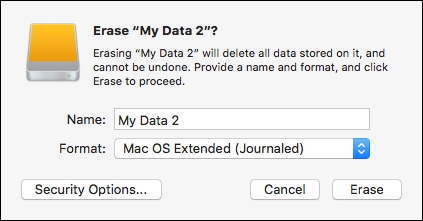
Denken Sie daran, dieser Weg ist stark, seien Sie also vorsichtig. Sobald eine Datei auf diese Weise mit dem Festplatten-Dienstprogramm gelöscht wurde, ist es für niemanden schwierig, sie wiederherzustellen.
Teil 2: So bereinigen und löschen Sie Dateien sicher für mehr Speicherplatz auf dem Mac
Neben dem Vernichten von Dateien kann Macube auch andere Aufgaben erledigen. Es kann Ihnen helfen, unerwünschte Dateien zu entfernen, Kopien derselben Datei zu finden und zu löschen und Ihre privaten Daten zu schützen. Macube durchsucht wichtige Teile Ihres Mac, wie iTunes, Fotos, E-Mails und das Internet, um diese Art von Dateien zu finden. Wenn es fertig ist, werden Sie sehen, dass Ihr Mac mehr Platz hat als zuvor. Es kümmert sich auch um Dateien, die Sie aus dem Internet erhalten, und verbessert die Leistung Ihres Mac, indem es Ihren Internetverlauf bereinigt. Macube trägt dazu bei, dass Ihr Mac besser läuft und schützt Ihre privaten Daten, indem es Ihren Internetverlauf löscht. Es ist ein All-in-One-Tool, das die Leistung Ihres Computers verbessert, und Sie benötigen keine anderen Tools, wenn Sie Macube haben.
Kostenloser Download Kostenfreier Download
Hier sind die Schritte zum sicheren Bereinigen und Löschen von Dateien für mehr Speicherplatz auf dem Mac.
Schritt 1: Laden Sie Macube herunter und installieren Sie es auf Ihrem Mac-Computer. Starten Sie das Programm und suchen Sie auf der linken Seite des Programms nach „Toolkit“ und wählen Sie dort „Smart Scan“.

Schritt 2: Starten Sie den Scanvorgang, indem Sie auf die Schaltfläche „Smart Scan“ klicken. Sobald der Scanvorgang abgeschlossen ist, wählen Sie die unerwünschten Dateien aus, indem Sie sie in der Vorschau anzeigen.

Schritt 3: Tippen Sie nach der Auswahl der unerwünschten Dateien auf die Schaltfläche „Bereinigen“ und holen Sie sich Ihren Speicherplatz zurück.

Schlussfolgerung
Der Schutz Ihrer persönlichen Daten ist sehr wichtig. Da die Technologie immer besser wird, ist es eine große Sache, sicherzustellen, dass Sie MacBook-Dateien sicher löschen, insbesondere wenn Sie auf Ihrem MacBook arbeiten, spielen und mit anderen sprechen. Um Ihre Daten privat zu halten, ist es äußerst wichtig zu wissen, wie Sie Dateien auf dem MacBook im Jahr 2024 dauerhaft löschen. In diesem Artikel geht es um gute Methoden zum Löschen von Inhalten und um fünf Methoden, die nichts kosten. Macube ist eine wirklich coole Möglichkeit – es hilft Ihrem Mac, gut zu funktionieren und schützt Ihre Daten. Es entfernt Dinge, die Sie nicht benötigen, und schafft so mehr Platz auf Ihrem Mac. Außerdem werden versteckte Dateien gelöscht, was die Arbeit effizienter und sicherer macht. Macube ist also wie ein Superheld für Ihren Mac!
